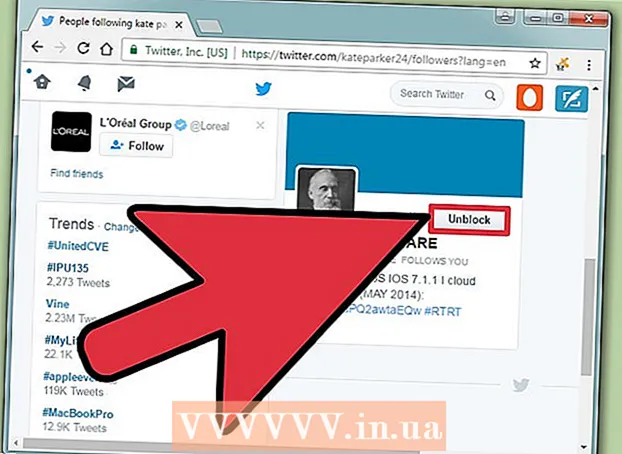Isi
- Langkah
- Metode 1 dari 3: Cara melakukan pembersihan sederhana
- Metode 2 dari 3: Melepaskan kunci
- Metode 3 dari 3: Membersihkan tumpahan cairan
- Tips
- Peringatan
Tanpa pembersihan rutin, keyboard laptop Anda bisa menjadi sangat tersumbat. Sebum di jari-jari Anda meninggalkan endapan pada tuts, dan remah-remah, debu, dan bulu hewan tersangkut di celah-celah pada keyboard. Jika Anda terintimidasi dengan membersihkan keyboard Anda, maka tidak perlu khawatir! Anda bisa melakukan semuanya sendiri. Ada cara untuk meminimalkan kerusakan, bahkan jika Anda menumpahkan minuman ke tombol!
Langkah
Metode 1 dari 3: Cara melakukan pembersihan sederhana
 1 Matikan laptop dan cabut dari stopkontak. Matikan laptop sepenuhnya, bahkan jika Anda tidak bermaksud menyemprotkan cairan langsung ke perangkat, untuk mencegah kerusakan jika sedikit uap air masuk ke dalam. Matikan laptop melalui item "Shutdown", lalu cabut kabel dari stopkontak.
1 Matikan laptop dan cabut dari stopkontak. Matikan laptop sepenuhnya, bahkan jika Anda tidak bermaksud menyemprotkan cairan langsung ke perangkat, untuk mencegah kerusakan jika sedikit uap air masuk ke dalam. Matikan laptop melalui item "Shutdown", lalu cabut kabel dari stopkontak. - Selain melindungi dari sengatan listrik, ini juga mencegah email yang tidak disengaja dikirim ke bos Anda!
 2 Balikkan laptop dan kocok perlahan. Ini akan menghilangkan gumpalan besar debu, remah, dan kotoran lain yang bersembunyi di celah di antara tombol. Jika Anda pertama kali menghilangkan semua kotoran kasar, maka akan lebih mudah bagi Anda untuk melakukan pembersihan menyeluruh nantinya.
2 Balikkan laptop dan kocok perlahan. Ini akan menghilangkan gumpalan besar debu, remah, dan kotoran lain yang bersembunyi di celah di antara tombol. Jika Anda pertama kali menghilangkan semua kotoran kasar, maka akan lebih mudah bagi Anda untuk melakukan pembersihan menyeluruh nantinya. Nasihat: Coba letakkan handuk di bawah laptop sambil dikocok agar lebih mudah mengumpulkan sampah.
 3 Tiup debu di antara tombol dengan udara terkompresi. Pasang lampiran tipis khusus ke silinder udara terkompresi. Miringkan keyboard sedikit dan tiup semua tombol dengan hembusan udara pendek, secara bertahap bergerak di seluruh permukaan. Kekuatan aliran udara akan mengeluarkan kotoran yang tersangkut di antara dan di bawah kunci.
3 Tiup debu di antara tombol dengan udara terkompresi. Pasang lampiran tipis khusus ke silinder udara terkompresi. Miringkan keyboard sedikit dan tiup semua tombol dengan hembusan udara pendek, secara bertahap bergerak di seluruh permukaan. Kekuatan aliran udara akan mengeluarkan kotoran yang tersangkut di antara dan di bawah kunci. - Anda dapat membeli silinder udara terkompresi di toko peralatan rumah dan kantor.
- Jangan pernah menyemprotkan udara bertekanan saat memegang botol dengan posisi terbalik, karena semprotan dapat masuk ke laptop dan merusak komponennya.

filip boksa
Profesional kebersihan Philip Boxa adalah CEO dan pendiri King of Maids, layanan kebersihan AS yang membantu klien membersihkan dan mengatur. filip boksa
filip boksa
Profesional kebersihanPakar kami mengonfirmasi: “Setelah mematikan laptop, tiup tombol dengan udara bertekanan untuk menghilangkan partikel yang terperangkap. Kemudian bersihkan permukaannya dengan kain yang sedikit lembap dan tidak berbulu."
 4 Lap kunci dengan kain mikrofiber basah. Bahan ini sangat baik dalam mengumpulkan debu, yang memungkinkan Anda dengan cepat membersihkan kunci dan mengumpulkan plak. Jika perlu, basahi sedikit kain dengan air, tetapi peras kelembapan yang berlebih dan usap hanya bagian atas tombol untuk mencegah kelembapan masuk ke dalam laptop.
4 Lap kunci dengan kain mikrofiber basah. Bahan ini sangat baik dalam mengumpulkan debu, yang memungkinkan Anda dengan cepat membersihkan kunci dan mengumpulkan plak. Jika perlu, basahi sedikit kain dengan air, tetapi peras kelembapan yang berlebih dan usap hanya bagian atas tombol untuk mencegah kelembapan masuk ke dalam laptop. Catatan: Alih-alih kain mikrofiber, kain bebas serat juga cocok.
 5 Hapus noda membandel dengan kapas yang dicelupkan ke dalam alkohol isopropil. Alkohol cepat menguap, membuatnya lebih aman daripada air saat membersihkan laptop Anda. Selain itu, alkohol apa pun dengan sempurna menghilangkan sidik jari berminyak. Selalu oleskan alkohol gosok ke kapas terlebih dahulu, bukan keyboard.
5 Hapus noda membandel dengan kapas yang dicelupkan ke dalam alkohol isopropil. Alkohol cepat menguap, membuatnya lebih aman daripada air saat membersihkan laptop Anda. Selain itu, alkohol apa pun dengan sempurna menghilangkan sidik jari berminyak. Selalu oleskan alkohol gosok ke kapas terlebih dahulu, bukan keyboard. Untuk mengosongkan ruang di antara tombol, basahi kapas dengan alkohol dan memproses area di sekitar tombol.
 6 Bunuh kuman dengan tisu desinfektan. Jika Anda khawatir tentang kuman saat bekerja di laptop bersama atau setelah sakit, maka Anda dapat menyeka kunci dengan serbet desinfektan. Jangan gunakan tisu pemutih, karena dapat merusak lapisan pelindung pada tuts.
6 Bunuh kuman dengan tisu desinfektan. Jika Anda khawatir tentang kuman saat bekerja di laptop bersama atau setelah sakit, maka Anda dapat menyeka kunci dengan serbet desinfektan. Jangan gunakan tisu pemutih, karena dapat merusak lapisan pelindung pada tuts. Nasihat: Jangan pernah menyemprotkan disinfektan ke laptop Anda karena mengandung terlalu banyak uap air.
Metode 2 dari 3: Melepaskan kunci
 1 Temukan model laptop Anda secara online untuk cara melepas kunci. Pada beberapa laptop, Anda dapat mencongkel tombol sedikit untuk mendapatkan akses ke permukaan di bawah keyboard. Model lain dilengkapi dengan keycaps yang terpasang sederhana. Jelajahi kemungkinan dan cara untuk menghapus kunci secara online.
1 Temukan model laptop Anda secara online untuk cara melepas kunci. Pada beberapa laptop, Anda dapat mencongkel tombol sedikit untuk mendapatkan akses ke permukaan di bawah keyboard. Model lain dilengkapi dengan keycaps yang terpasang sederhana. Jelajahi kemungkinan dan cara untuk menghapus kunci secara online.  2 Hapus kunci hanya jika benar-benar diperlukan. Bahkan keycaps yang dapat dilepas diamankan dengan tab plastik yang rapuh. Hapus mereka hanya sebagai upaya terakhir untuk menghindari kerusakan keyboard.
2 Hapus kunci hanya jika benar-benar diperlukan. Bahkan keycaps yang dapat dilepas diamankan dengan tab plastik yang rapuh. Hapus mereka hanya sebagai upaya terakhir untuk menghindari kerusakan keyboard. Catatan: untuk membersihkan di bawah tombol, lebih baik memilih saat ketika Anda menumpahkan minuman lengket di keyboard atau partikel besar puing-puing tersangkut di antara tombol yang tidak dapat diguncang atau dihembuskan dengan udara terkompresi.
 3 Ambil gambar keyboard sebelum mulai bekerja. Dengan cara ini Anda tidak akan melupakan tata letak kunci saat Anda meletakkannya di tempatnya! Mengingat urutan angka dan huruf tidak terlalu sulit, tetapi hampir setiap keyboard memiliki simbol dan tombol fungsi khusus yang dapat dengan mudah membingungkan.
3 Ambil gambar keyboard sebelum mulai bekerja. Dengan cara ini Anda tidak akan melupakan tata letak kunci saat Anda meletakkannya di tempatnya! Mengingat urutan angka dan huruf tidak terlalu sulit, tetapi hampir setiap keyboard memiliki simbol dan tombol fungsi khusus yang dapat dengan mudah membingungkan.  4 Cungkil kunci dengan alat datar kecil. Geser tepi instrumen Anda di bawah bagian bawah kunci dan cungkil perlahan. Keycap harus lepas tanpa usaha. Jika tidak memberi jalan, maka Anda tidak perlu menerapkan kekuatan, jika tidak, Anda akan merusak keyboard secara permanen.
4 Cungkil kunci dengan alat datar kecil. Geser tepi instrumen Anda di bawah bagian bawah kunci dan cungkil perlahan. Keycap harus lepas tanpa usaha. Jika tidak memberi jalan, maka Anda tidak perlu menerapkan kekuatan, jika tidak, Anda akan merusak keyboard secara permanen. - Tempatkan keycaps Anda dalam mangkuk kecil atau wadah lain agar Anda tidak tersesat.
- Anda dapat membeli kit alat khusus dari toko elektronik, yang mencakup perlengkapan plastik atau logam kecil yang dirancang untuk membuat kunci lebih mudah digunakan. Jika tidak, Anda dapat menggunakan obeng pipih, pisau mentega, atau bahkan kuku jari Anda.
 5 Lap permukaan di bawah kunci dengan kain mikrofiber atau kapas yang dibasahi dengan alkohol. Tanpa tutup, mekanisme internal keyboard dan laptop kurang terlindungi dari kerusakan, jadi jangan gunakan cairan untuk membersihkannya. Jika permukaan di bawah kunci sangat kotor, rendam kapas dengan sedikit alkohol dan bersihkan kotoran dengan lembut.
5 Lap permukaan di bawah kunci dengan kain mikrofiber atau kapas yang dibasahi dengan alkohol. Tanpa tutup, mekanisme internal keyboard dan laptop kurang terlindungi dari kerusakan, jadi jangan gunakan cairan untuk membersihkannya. Jika permukaan di bawah kunci sangat kotor, rendam kapas dengan sedikit alkohol dan bersihkan kotoran dengan lembut.  6 Ganti keycaps. Pasang kembali setiap tutup pada tempatnya dan amati posisi kunci. Mulailah dari tepi bawah dan tekan tombol dengan lembut sampai tab tutupnya masuk ke kait.
6 Ganti keycaps. Pasang kembali setiap tutup pada tempatnya dan amati posisi kunci. Mulailah dari tepi bawah dan tekan tombol dengan lembut sampai tab tutupnya masuk ke kait. Catatan: jika kunci tidak pas dengan menekan, lihat manual laptop untuk instruksi tentang cara memasang kunci.
Metode 3 dari 3: Membersihkan tumpahan cairan
 1 Cabut kabel daya dan segera cabut baterai. Segera cabut kabel power dan tahan tombol power sampai laptop mati total. Jika tumpahan cairan tumpah ke komponen listrik di dalam komputer, laptop akan rusak secara permanen. Respon cepat meminimalkan risiko kerusakan listrik.
1 Cabut kabel daya dan segera cabut baterai. Segera cabut kabel power dan tahan tombol power sampai laptop mati total. Jika tumpahan cairan tumpah ke komponen listrik di dalam komputer, laptop akan rusak secara permanen. Respon cepat meminimalkan risiko kerusakan listrik. - Jangan sentuh notebook jika mengeluarkan asap, uap, atau permukaan komputer mulai membengkak. Dalam hal ini, ada risiko luka bakar parah atau sengatan listrik.
- Bahkan saat cairan mengering, residu dari minuman manis, asam, atau beralkohol dapat memengaruhi fungsi keyboard.
 2 Balikkan laptop di atas handuk. Buka laptop dengan lebar maksimum dan balikkan ke atas handuk atau bahan penyerap lainnya. Jika Anda membalik laptop, kelembapan akan mengalir dari motherboard dan komponen listrik lainnya karena gravitasi.
2 Balikkan laptop di atas handuk. Buka laptop dengan lebar maksimum dan balikkan ke atas handuk atau bahan penyerap lainnya. Jika Anda membalik laptop, kelembapan akan mengalir dari motherboard dan komponen listrik lainnya karena gravitasi.  3 Hapus kelembapan sebanyak mungkin dengan kertas tisu segera. Jika Anda memiliki kain bebas serat atau kain mikrofiber, keringkan laptop dengan bahan ini. Waktunya melawan Anda, jadi jika tidak ada serbet, gunakan apa saja mulai dari handuk teh hingga T-shirt tua atau handuk kertas. Menyerap semua kelembaban dari permukaan laptop.
3 Hapus kelembapan sebanyak mungkin dengan kertas tisu segera. Jika Anda memiliki kain bebas serat atau kain mikrofiber, keringkan laptop dengan bahan ini. Waktunya melawan Anda, jadi jika tidak ada serbet, gunakan apa saja mulai dari handuk teh hingga T-shirt tua atau handuk kertas. Menyerap semua kelembaban dari permukaan laptop. Catatan: Handuk dan handuk kertas dapat meninggalkan partikel kecil bahan yang terperangkap di dalam laptop, jadi sebaiknya gunakan kain mikrofiber atau kain bebas serat.
 4 Biarkan laptop yang terbuka mengering selama 1-2 hari. Tidak mungkin untuk mempercepat prosesnya. Bahkan jika laptop terlihat kering di luar, kelembapan mungkin masih ada di dalam. Untuk alasan keamanan, yang terbaik adalah mengeringkan keyboard setidaknya selama 24 jam sebelum menyalakannya kembali.
4 Biarkan laptop yang terbuka mengering selama 1-2 hari. Tidak mungkin untuk mempercepat prosesnya. Bahkan jika laptop terlihat kering di luar, kelembapan mungkin masih ada di dalam. Untuk alasan keamanan, yang terbaik adalah mengeringkan keyboard setidaknya selama 24 jam sebelum menyalakannya kembali. Jangan mencoba mengeringkan keyboard dengan pengering rambutjika tidak, ada risiko aliran udara membawa partikel debu langsung ke kelembapan di dalam laptop, yang mengakibatkan endapan debu yang akan mengganggu pengoperasian normal perangkat.
 5 Bawa laptop ke tempat perbaikan/pembersih komputer/laptop jika cairan yang tumpah terasa manis. Tidak apa-apa jika Anda menumpahkan air ke keyboard, tetapi dalam kasus banyak minuman manis dan laptop mahal, lebih baik untuk mendapatkan seorang profesional untuk membongkar dan membersihkan bagian dalam laptop. Layanan ini dapat menelan biaya hingga 30.000 rubel, tetapi itu akan dibenarkan mengingat tingginya biaya laptop dan pentingnya menyimpan data di perangkat.
5 Bawa laptop ke tempat perbaikan/pembersih komputer/laptop jika cairan yang tumpah terasa manis. Tidak apa-apa jika Anda menumpahkan air ke keyboard, tetapi dalam kasus banyak minuman manis dan laptop mahal, lebih baik untuk mendapatkan seorang profesional untuk membongkar dan membersihkan bagian dalam laptop. Layanan ini dapat menelan biaya hingga 30.000 rubel, tetapi itu akan dibenarkan mengingat tingginya biaya laptop dan pentingnya menyimpan data di perangkat. - Jika Anda memahami elektronik, Anda dapat membongkar dan membersihkan laptop sendiri, tetapi dalam beberapa kasus, pembongkaran akan membutuhkan alat khusus yang tidak selalu tersedia.
 6 Ganti baterai dan hidupkan laptop jika sudah benar-benar kering. Ini akan menjadi momen kebenaran. Jika laptop Anda tidak berfungsi sama sekali, biarkan mengering selama 24 jam lagi. Jika sistem operasi melakukan boot, tetapi keyboard tidak berfungsi, mungkin perlu diganti - untuk mengetahui dengan pasti, lebih baik membawa laptop ke spesialis. Untuk pengoperasian perangkat secara penuh, Anda dapat menyambungkan keyboard eksternal untuk sementara melalui konektor USB.
6 Ganti baterai dan hidupkan laptop jika sudah benar-benar kering. Ini akan menjadi momen kebenaran. Jika laptop Anda tidak berfungsi sama sekali, biarkan mengering selama 24 jam lagi. Jika sistem operasi melakukan boot, tetapi keyboard tidak berfungsi, mungkin perlu diganti - untuk mengetahui dengan pasti, lebih baik membawa laptop ke spesialis. Untuk pengoperasian perangkat secara penuh, Anda dapat menyambungkan keyboard eksternal untuk sementara melalui konektor USB.
Tips
- Coba singkirkan remah-remah dan debu di antara tombol dengan kertas catatan tempel.
Peringatan
- Jangan pernah menggunakan bahan kimia keras atau bahan abrasif untuk membersihkan notebook, jika tidak, ada risiko menghapus tulisan pada tombol.
- Saat menggunakan air untuk membersihkan kunci, pastikan untuk mengoleskan air ke tisu, usap, atau alat khusus. Jangan menyiramkan air langsung ke keyboard.
- Ingat aturan keselamatan! Jika Anda menumpahkan cairan ke laptop dan merasakan panas, asap, atau bau terbakar, sebaiknya jauhi perangkat.